Google Workspace: configurare gli utenti dell'email aziendale
3 min
In questo articolo:
- Configurare un utente come amministratore
- Configurare email aziendali aggiuntive
- FAQ
Configura il tuo account Google Workspace per iniziare a inviare e ricevere email dal tuo indirizzo email aziendale personalizzato. Puoi gestire e organizzare le tue email in arrivo configurando diversi indirizzi email aziendali per i diversi dipartimenti della tua attività.
Ad esempio, crea indirizzi email individuali per i membri dello staff o email separate per i diversi dipartimenti (come assistenza@lamiaazienda.com o vendite@lamiaazienda.com).
Nota:
Per configurare altre email aziendali di Google Workspace, devi prima acquistare le email aziendali aggiuntive.
Configurare un utente come amministratore
Dopo aver acquistato il tuo abbonamento all'email aziendale, dovrai configurare un account utente come amministratore. Ciò ti consente di iniziare a inviare e ricevere email aziendali e a utilizzare i servizi e gli strumenti di Google Workspace.
Per configurare un utente dell'email aziendale:
- Vai su Email aziendale nel tuo account Wix
- Clicca su Configura utente
- Inserisci le informazioni dell'utente nel modulo
Nota: vedrai Utente amministratore quando configuri il tuo primo utente. L'utente amministratore può aggiungere altri utenti e apportare modifiche all'account Google Workspace
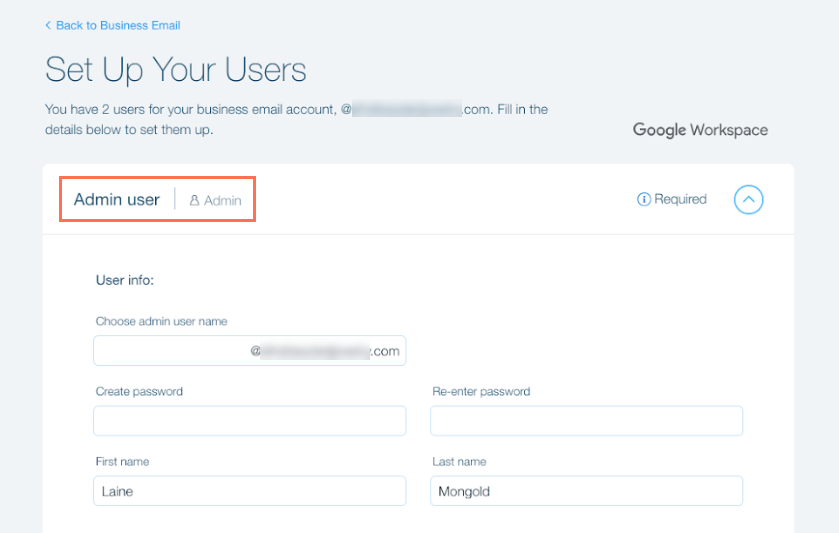
- (Facoltativo) Configura email aggiuntive se hai acquistato più di un utente dell'email aziendale
Suggerimento: puoi proseguire con la configurazione di altri utenti in un secondo momento, utilizzando i passaggi "Configurare altre email aziendali" riportati di seguito - Cicca su Invia
Configurare email aziendali aggiuntive
Imposta email aggiuntive per i singoli membri dello staff o email separate per i diversi reparti. Puoi aggiungere nuovi utenti in qualsiasi momento dopo aver configurato il tuo account utente amministratore.
Per configurare altri utenti dell'email aziendale:
- Vai su Email aziendale nel tuo account Wix
- Clicca su Mostra info utente sull'account pertinente
- Clicca sull'icona Altre azioni
 accanto all'account che vuoi configurare
accanto all'account che vuoi configurare - Seleziona Configura utente
- Accedi al tuo account Google Workspace:
- Inserisci il tuo indirizzo email
- Clicca su Avanti
- Inserisci la tua password
- Clicca su Utenti
- Clicca su Aggiungi nuovo utente

- Inserisci i dettagli dell'utente e imposta una password (facoltativo)
- Clicca su Aggiungi
Qual è il prossimo passaggio?
Possono essere necessarie fino a 24 ore prima che i servizi Google Workspace siano disponibili per il nuovo utente. Se l'utente tenta di utilizzare un servizio che non è ancora disponibile, vedrà un messaggio che indica che non ha accesso ad esso.
FAQ
Siamo qui per aiutarti con tutte le tue domande. Clicca su una domanda qui sotto per saperne di più:
Come mi verranno addebitate le eventuali email aziendali aggiuntive che acquisto?
Posso acquistare tutte le email aziendali che voglio per un dominio?

